macbook关闭开机密码 MacBook怎么关闭开机密码
更新时间:2024-05-17 11:52:06作者:yang
在日常使用MacBook的过程中,有时候我们可能会觉得开机密码会显得有些麻烦,特别是在家里或者办公室等相对安全的环境下,如何关闭MacBook的开机密码呢?关闭MacBook的开机密码并不复杂,只需要简单的几个步骤就可以轻松实现。接下来让我们一起来了解如何关闭MacBook的开机密码吧!
具体步骤:
1.我们在使用MacBook长时间不用,容易忘记密码。下面介绍如何取消开机密码。

2.打开macbook的系统偏好设置。

3.点击用户与群组。
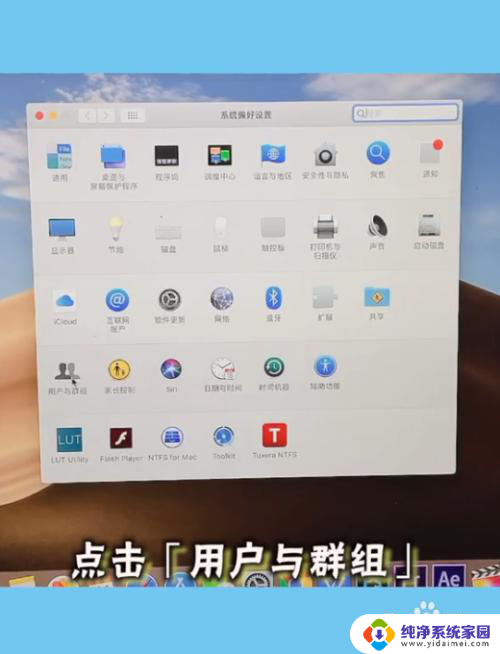
4.点击登陆选项。
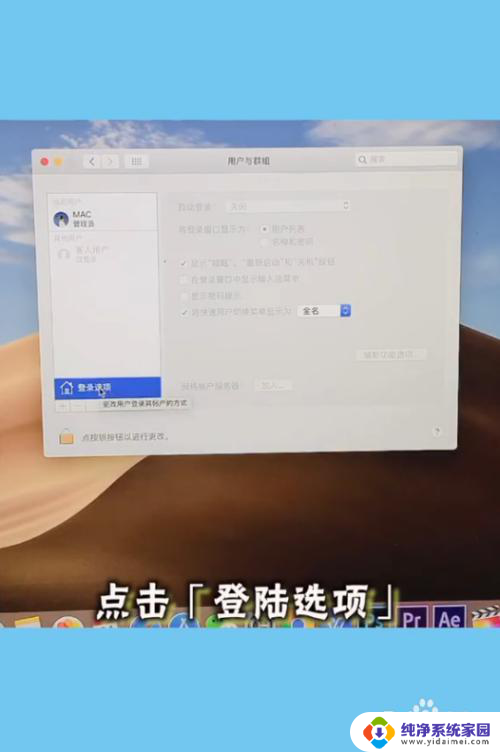
5.再点击左下角的锁型图标。
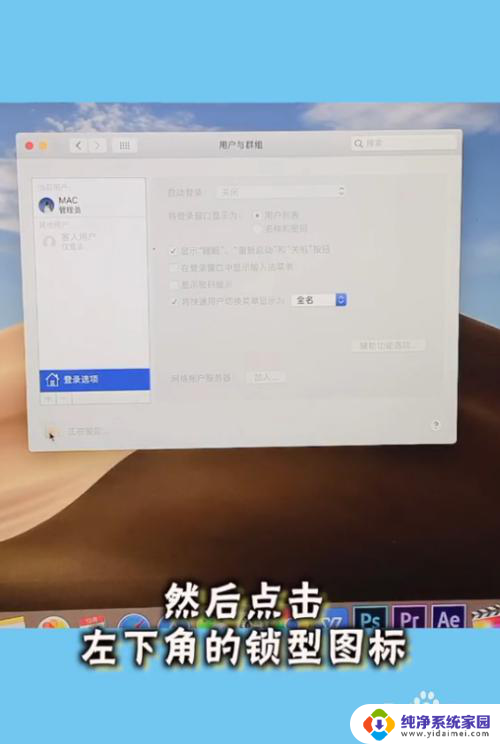
6.输入当前用户名和密码,并点击解锁。
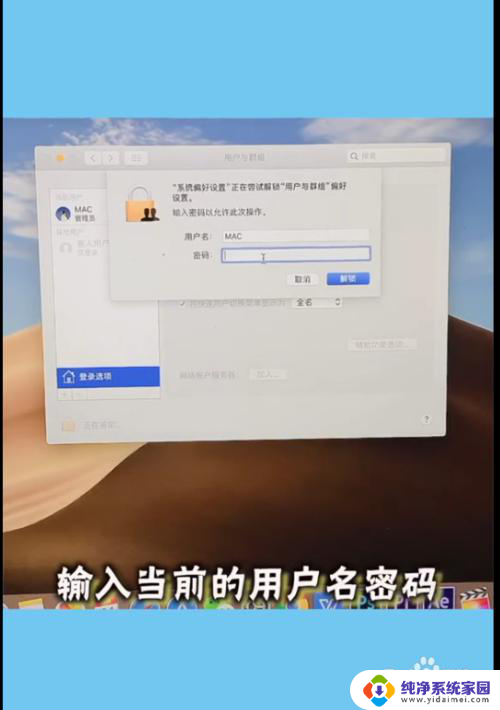
7.点击自动登陆后面的选项按钮。
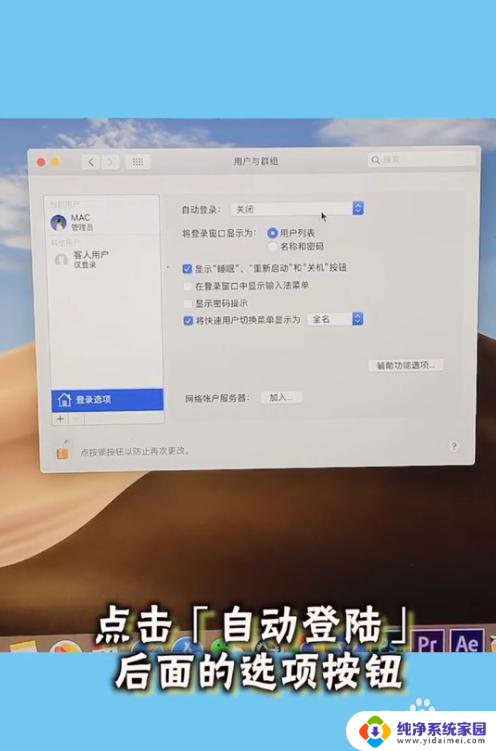
8.我们把自动登陆下边把自动关闭。并且到自己的用户名。
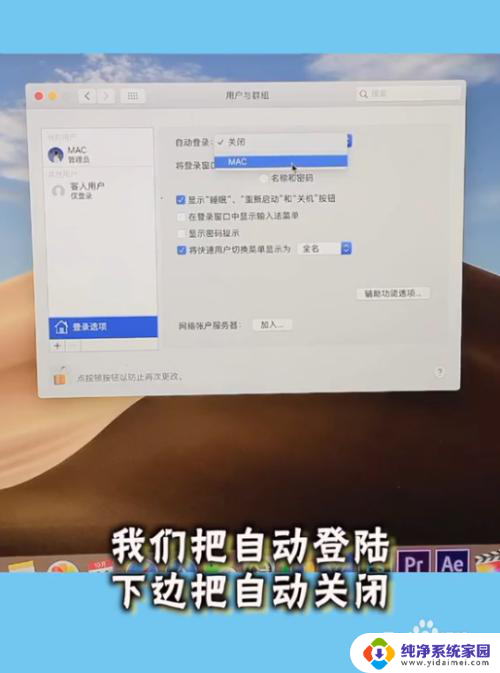
9.最后,重启一下mac电脑就可以。

以上就是macbook关闭开机密码的全部内容,如果你遇到这种情况,你可以按照以上步骤解决问题,非常简单快速。
macbook关闭开机密码 MacBook怎么关闭开机密码相关教程
- 怎么取消macbook开机密码 MacBook取消开机密码步骤
- 电脑pin密码怎么关闭 关闭Windows 10开机PIN码或密码的方法
- 联想怎么关闭开机密码 联想电脑怎么设置开机密码
- 如何关闭笔记本pin开机密码 如何关闭Windows 10开机PIN码
- 怎么关闭笔记本电脑开机密码 怎样去掉电脑开机密码
- 苹果电脑开盖自动开机怎么关闭 MacBook如何关闭开盖自动开机
- macbook air开机启动项怎么设置 MacBook Air如何关闭开机自动启动项
- 电脑桌面密码怎么关闭 Windows 10如何关闭开机PIN码
- macbook取消开盖开机 MacBook如何关闭开盖自动开机
- 电脑关闭密码 如何关闭Windows 10开机PIN码
- 笔记本开机按f1才能开机 电脑每次启动都要按F1怎么解决
- 电脑打印机怎么设置默认打印机 怎么在电脑上设置默认打印机
- windows取消pin登录 如何关闭Windows 10开机PIN码
- 刚刚删除的应用怎么恢复 安卓手机卸载应用后怎么恢复
- word用户名怎么改 Word用户名怎么改
- 电脑宽带错误651是怎么回事 宽带连接出现651错误怎么办